Meerdere monitoren
Opmerking:
U kunt de modus volledig scherm alleen op meerdere monitoren inschakelen tijdens desktopsessies. Deze functie wordt niet ondersteund voor naadloze app-sessies.
Gebruikers kunnen de Citrix Workspace-app voor Mac instellen om in de modus volledig scherm te werken op meerdere monitoren.
-
Open de Citrix Viewer.
Opmerking:
De Citrix Viewer is alleen zichtbaar wanneer u een virtueel bureaublad opent vanuit de Citrix Workspace-app.
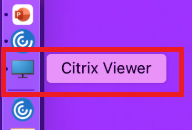
-
Klik in de menubalk op Weergeven.
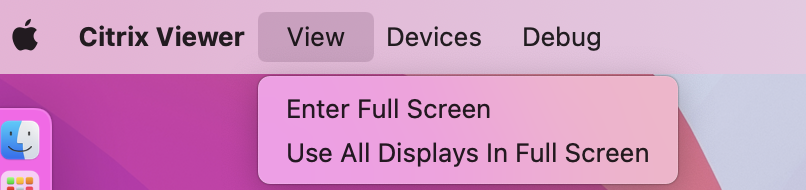
- Selecteer een van de volgende opties, op basis van uw vereisten:
- Ga naar volledig scherm - Alleen volledig scherm op de primaire monitor.
- Alle weergaven in volledig scherm gebruiken - Volledig scherm op alle aangesloten monitoren.
- Sleep het Citrix Virtual Desktops-scherm tussen de monitoren. Het scherm is nu uitgebreid naar alle monitoren.
Opmerking:
Zorg ervoor dat de optie Schermen hebben aparte ruimten is ingeschakeld in de systeemvoorkeuren van uw apparaat.
Meerdere monitoren uitbreiden in de modus volledig scherm
Vanaf versie 2311 kunt u nu de modus volledig scherm gebruiken op maximaal vijf monitoren, inclusief de primaire monitor, tegelijkertijd.
Opmerking
Het aantal externe monitoren dat u met uw Mac kunt gebruiken, wordt altijd beperkt door het Mac-model, evenals de resolutie en verversingssnelheid van elk scherm. Raadpleeg de technische specificaties van uw Mac voor meer informatie over het ondersteunde aantal externe monitoren. Zie Een of meer externe monitoren aansluiten op uw Mac in het Apple Support-artikel voor meer informatie.
U kunt meerdere monitoren in de modus volledig scherm op de volgende twee manieren uitbreiden:
- De menubalk gebruiken
- Open the Citrix Viewer.
-
Klik in de menubalk op Bekijken en selecteer Ga naar volledig scherm om het volledige scherm uit te breiden.
Opmerking:
U kunt het scherm op alle aangesloten beeldschermen tegelijk uitbreiden naar de modus Volledig scherm door Gebruik alle beeldschermen op volledig scherm in te schakelen en vervolgens Ga naar volledig scherm te selecteren in het menu Weergave .
- Met behulp van de groene knop in het app-venster
- Open the Citrix Viewer.
- Versleep of verklein het Citrix Viewer-venster om het te spreiden over de monitoren die u in de modus volledig scherm wilt gebruiken.
- Verplaats de muisaanwijzer naar de groene knop in de linkerbovenhoek van het venster en selecteer vervolgens Ga naar volledig scherm in het menu dat verschijnt, of klik op de groene knop. Het scherm is nu uitgebreid naar monitoren die een kruispunt hebben met het venster.
Het wordt aanbevolen om maximaal 5 monitoren te gebruiken, inclusief de primaire monitor. De modus volledig scherm wordt slechts op één monitor of op alle monitoren ondersteund, die via een menu-optie kunnen worden geconfigureerd.